Kysymys
- Määritä koko järjestelmän tarkistus
- Ota tyhjäkäyntitilan skannaus käyttöön
- Haittaohjelmien skannausvaihtoehdot
- Tarkennetut skannausvaihtoehdot - ThreatSense
- Luo mukautettu skannausprofiili
Yksityiskohdat
Laajenna klikkaamalla
Skannauksen oletusasetukset on määritetty maksimoimaan tietokoneen suorituskyky ja turvallisuus. Joitakin vaihtoehtoja ei kuitenkaan oteta käyttöön oletusprofiilissa, jotta skannausajat pysyisivät alhaisina ja ristiriidat vältettäisiin. Voit ottaa nämä vaihtoehdot käyttöön suorittaaksesi järjestelmän perusteellisemman skannauksen tai määrittää skannausparametrit tiettyä käyttötarkoitusta varten.
Ratkaisu
Määritä koko järjestelmän tarkistus
Tietokoneen vakiotarkistus sulkee pois joitakin tarkistuskohteita, jotka eivät todennäköisesti sisällä haittaohjelmia.
-
#@##publication_url id='351' target='_blank' content='Avaa ESET Windows -tuotteen pääohjelmaikkuna' focus=''#@#.
-
Napsauta Tietokoneen tarkistus→ Tarkennetut tarkistukset ja valitse avattavasta valikosta Mukautettu tarkistus.
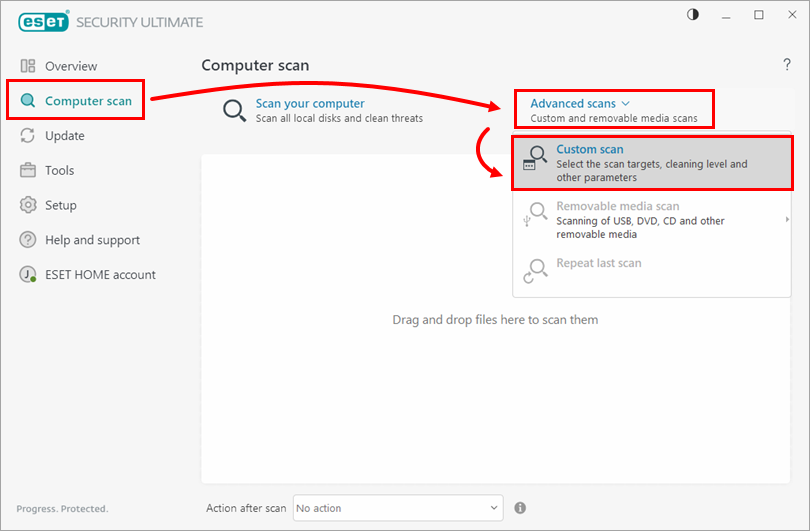
Kuva 1-1 -
Valitse Profiili-kohdan vieressä olevasta pudotusvalikosta Syvällinen tarkistus. Valitse Tietokoneen tai Tämän tietokoneen vieressä oleva valintaruutu ja napsauta Skannaa.
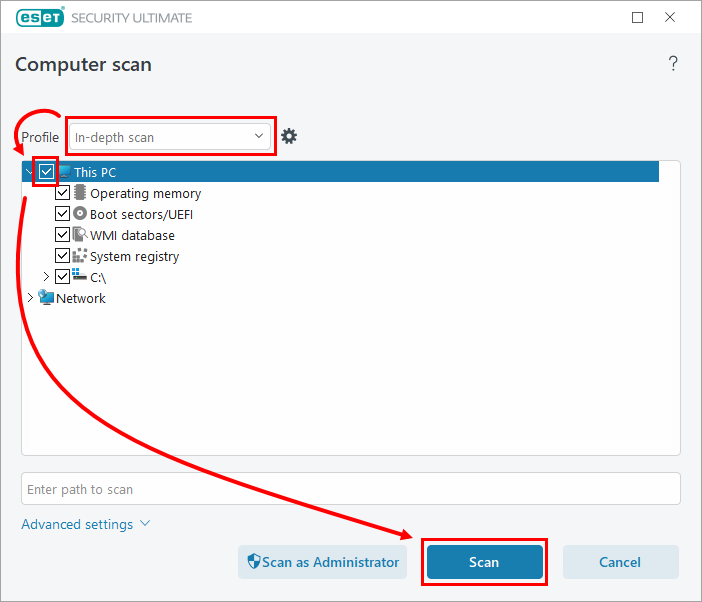
Kuva 1-2
Ota tyhjäkäyntitilan skannaus käyttöön
Voit ottaa tyhjäkäyntitilan skannauksen käyttöön käynnistääksesi tietokoneen automaattisen skannauksen aikoina, jolloin järjestelmäresursseja kuormitetaan vähän tai ei lainkaan.
-
#@##publication_url id='351' target='_blank' content='Avaa ESET Windows -tuotteen pääohjelmaikkuna' focus=''#@#.
-
Avaa Lisäasetukset painamalla F5-näppäintä .
-
Valitse Skannaukset → Laitteen tarkistus. Laajenna tyhjäkäyntitilan tarkistus. Ota tyhjäkäyntitilan skannaus käyttöön napsauttamalla Enable Idle-state scanning ( Ota tyhjäkäyntitilan skannaus käyttöön) -kohdan vieressä olevaa vaihtokytkintä. Tallenna muutokset napsauttamalla OK ja poistu lisäasetuksista.

Kuva 2-1
Haittaohjelmien tarkistuksen skannausasetukset
-
Paina F5-näppäintä päästäksesi lisäasetuksiin.
-
Napsauta Skannaukset → Laitteen tarkistus ja laajenna osio Tilauskohtainen tarkistus.
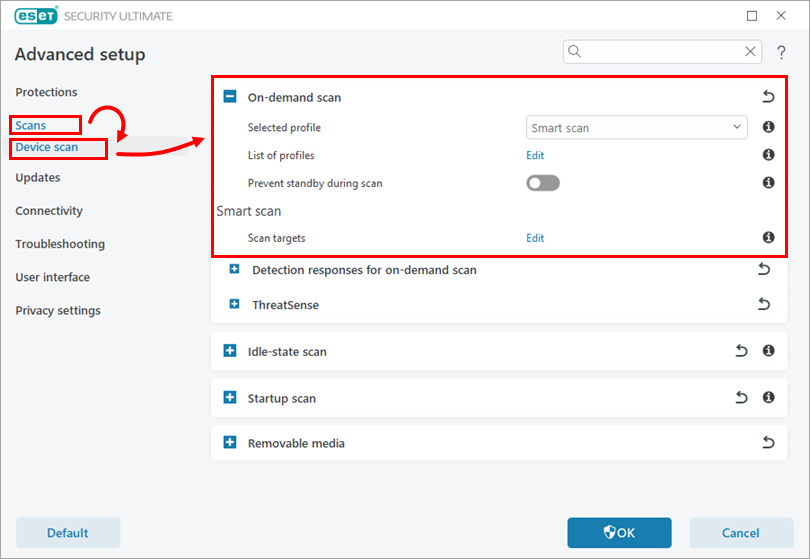
Kuva 3-1
-
Valittu profiili: Skannausprofiilien avulla voit tallentaa tietyn skannausmäärityksen (skannauskohteet, menetelmät ja muut asetukset). Voit käyttää jotakin ESET-tuotteiden mukana toimitetuista valmiiksi määritetyistä skannausprofiileista:
-
Älykäs skannaus: Tämä on oletusarvoinen edistyneen skannauksen profiili. Smart scan -profiili käyttää Smart Optimization -tekniikkaa, joka sulkee pois tiedostot, jotka todettiin puhtaiksi edellisessä tarkistuksessa ja joita ei ole muutettu kyseisen tarkistuksen jälkeen. Tämä lyhentää skannausaikoja ja vaikuttaa vain vähän järjestelmän turvallisuuteen.
-
Kontekstivalikon skannaus: Voit käynnistää minkä tahansa tiedoston On-demand-skannauksen kontekstivalikosta. Kontekstivalikon skannausprofiilin avulla voit määrittää skannausmäärityksen, jota käytetään, kun käynnistät skannauksen tällä tavoin.
-
Syvällinen tarkistus: Syvällinen skannaus -profiili ei käytä oletusarvoisesti älykästä optimointia, joten mitään tiedostoja ei jätetä skannauksen ulkopuolelle tämän profiilin avulla.
-
Tietokoneen skannaus: Tämä on oletusprofiili, jota käytetään tavallisessa tietokoneen tarkistuksessa.
-
-
Luettelo profiileista: Napsauttamalla Muokkaa voit luoda mukautettuja profiileja mieltymystesi mukaan. Katso ohjeet mukautetun profiilin luomiseen.
Tarkennetut skannausasetukset - ThreatSense
ThreatSense-ohjelmassa käytettävissä olevien asetusten avulla voit määrittää skannerin tutkimien tiedostotyyppien, tiedostojen tutkimiseen skannauksen aikana käytettävien menetelmien ja oletustoiminnon, johon ryhdytään, jos skannauksen aikana havaitaan uhka.
-
Laajenna ThreatSense näyttääksesi tämän osan asetukset.
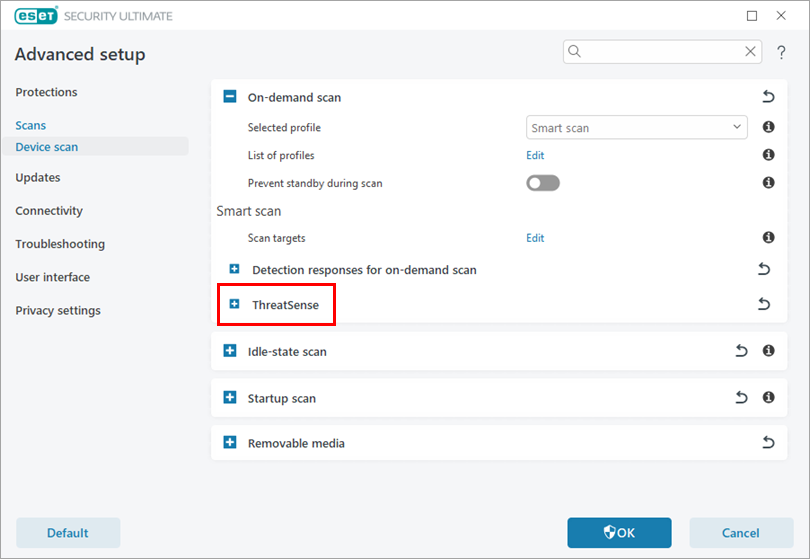
Kuva 4-1
ESET ThreatSense -skannausmoottori voidaan määrittää käyttämään mukautettuja asetuksiasi, kun suoritetaan On-demand-skannaus. Tässä tehdyt muutokset eivät vaikuta muiden tuotemoduulien asetuksiin (jos esimerkiksi poistat irrotettavan median skannauksen käytöstä tässä kohdassa, se pysyy aktiivisena reaaliaikaisessa tiedostojärjestelmän suojauksessa). ThreatSense on jaettu seuraaviin osioihin:
-
Skannattavat kohteet: Tässä voit valita tarkistuksessa tutkittavien kohteiden tyypit. Käytettävissä olevat kohdetyypit ovat käyttömuisti, käynnistyssektorit, sähköpostitiedostot, arkistot, itsepurkautuvat arkistot ja suoritusaikapakkaukset. Oletusasetusten mukaan kaikki kohteet sähköpostitiedostoja lukuun ottamatta skannataan.
-
Skannausasetukset: Tässä voit valita skannauksen aikana käytettävät skannausmenetelmät/-tekniikat. Heuristiikka ja kehittynyt heuristiikka/DNA/Smart signatures ovat käytettävissä olevia vaihtoehtoja.
-
Puhdistus: Tämän avulla voit määritellä toimintatason, johon ryhdytään, kun skannaus havaitsee havaintoja tai mahdollisesti ei-toivottuja tiedostoja. Käytä pudotusvalikkoa valitaksesi seuraavien vaihtoehtojen välillä:
-
Korjaa aina havainto: Yritä korjata havainto puhdistaen kohteita ilman loppukäyttäjän toimenpiteitä.
-
Korjaa havainto, jos se on turvallinen, pidä muuten: Yritä korjata havainto, kun kohteita puhdistetaan ilman loppukäyttäjän toimenpiteitä; jos havaintoa ei voida korjata, raportoitu kohde jätetään alkuperäiseen sijaintiinsa.
-
Korjaa havainto, jos se on turvallinen, pyydä muutoin: Yritetään korjata havainto kohteita puhdistettaessa; jos mitään toimenpidettä ei voida suorittaa, loppukäyttäjä saa vuorovaikutteisen hälytyksen ja hänen on valittava korjaustoimenpide.
-
Kysy aina loppukäyttäjältä: Loppukäyttäjä saa vuorovaikutteisen ikkunan kohteita puhdistaessaan ja hänen on valittava korjaustoimenpide.
-
-
Poissulkemiset: Tämän ominaisuuden avulla voit määrittää tietyt tiedostotyypit, jotka jätetään tarkastuksen ulkopuolelle.
-
Muut: Tämä osio sisältää asetukset sekalaisia tekniikoita varten, kuten vaihtoehtoisen tietovirran skannaus, älykäs optimointi, kohteiden kirjaaminen skannauksen aikana ja paljon muuta. Suosittelemme, että käytät tämän osion oletusasetuksia. Voit ottaa käyttöön vaihtoehdon Kirjaa kaikki kohteet (myös ne, jotka eivät ole saaneet tartuntaa) vianmääritystä varten. Skannausloki näyttää kaikki skannatut tiedostot itsepurkautuvissa arkistoissa (tämä menettely voi tuottaa suuren lokitiedoston).
-
Rajoitukset: Tässä osassa voit määrittää skannattavien objektien ja sisäkkäisten arkistojen tasojen enimmäiskoon. Lue lisää Limits-osiosta.
Mukautetun skannausprofiilin luominen
-
#@##publication_url id='351' target='_blank' content='Avaa ESET Windows -tuotteen pääohjelmaikkuna' focus=''#@#.
-
Avaa Lisäasetukset painamalla F5-näppäintä.
-
Napsauta Detection Engine → Malware scans ja napsauta List of profiles (Profiililuettelo) -kohdan vieressä olevaa Edit (Muokkaa ) -painiketta.
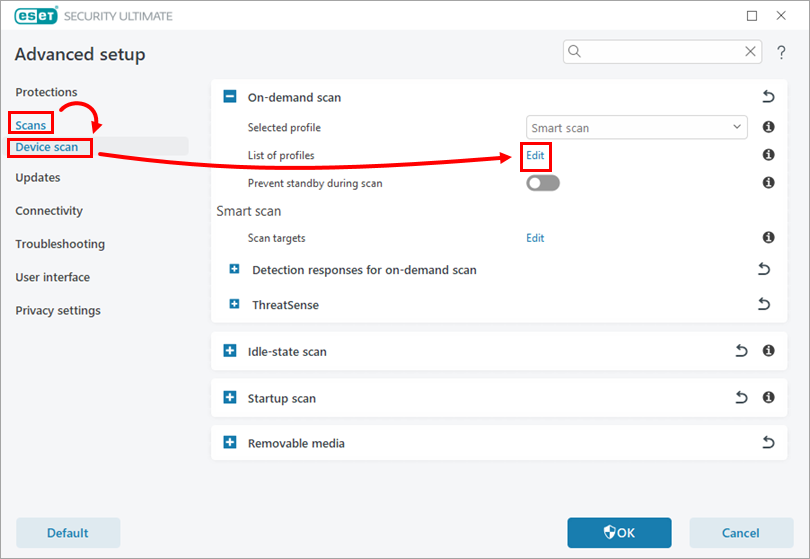
Kuva 5-1 -
Kirjoita uuden profiilin nimi kenttään ja napsauta Lisää. Napsauta OK.
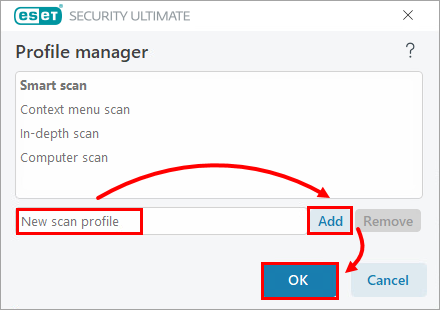
Kuva 5-2 -
Valitse uusi profiili Selected profile (Valittu profiili ) -pudotusvalikosta.
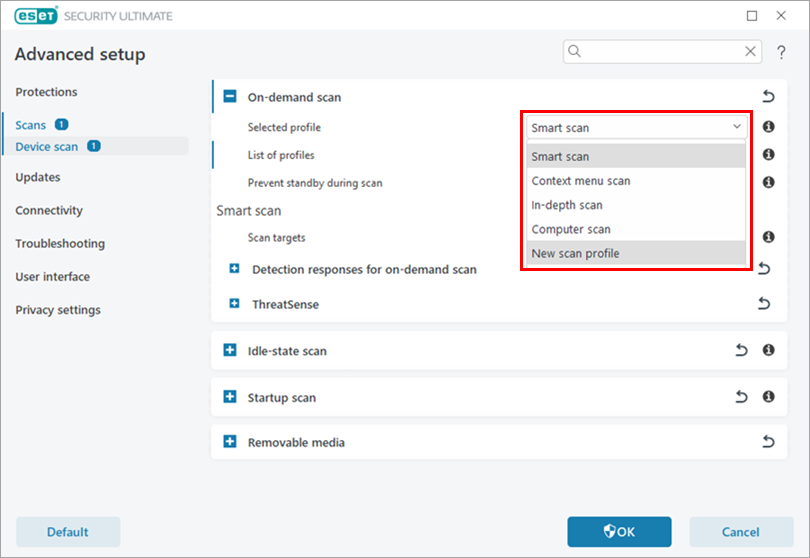
Kuva 5-3 -
Määritä profiili haluamallasi tavalla ja poistu lisäasetuksista napsauttamalla OK.